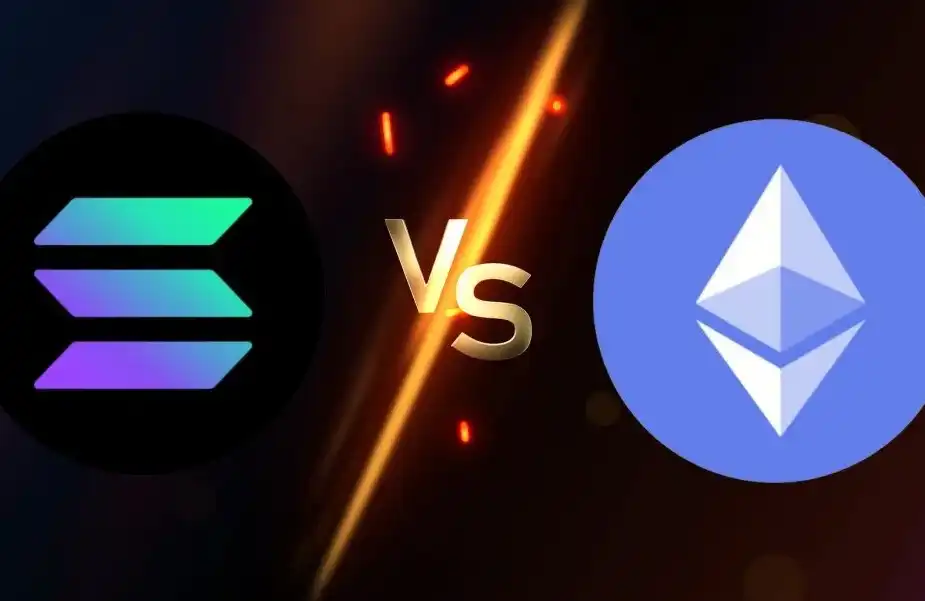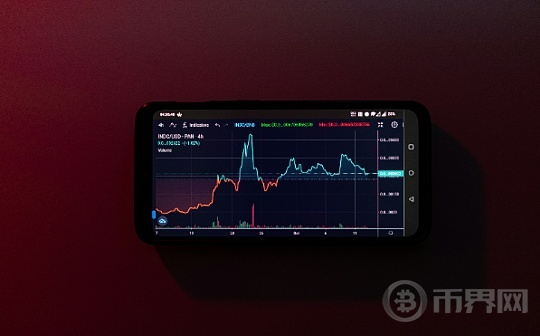word图片居中(word图片居中文字跟着居中)
摘要:方法一、1.打开需要居中的Word表格;2.全选表格,单击鼠标右键,在弹出页面点击“单元格对齐方式”;3.在弹出页面点击“居中对齐”图标,完成表格文字居中。方法二、1.打开需要居中的Word表格,全选表格;2.在开始页面,点击上方“段落”;3.在【段落】里点击“居中对齐”按钮,文字便已经居中显示了。方法三、1.打开Word表格,全选表格,点击上方“表格工具”;2.在表格工具页面,点击“对齐方式”;3.在弹出页面点击“水平居中”,完成表格内文字居中。
Word表格文字居中方法
方法一、
1.打开需要居中的Word表格;

2.全选表格,单击鼠标右键,在弹出页面点击“单元格对齐方式”;
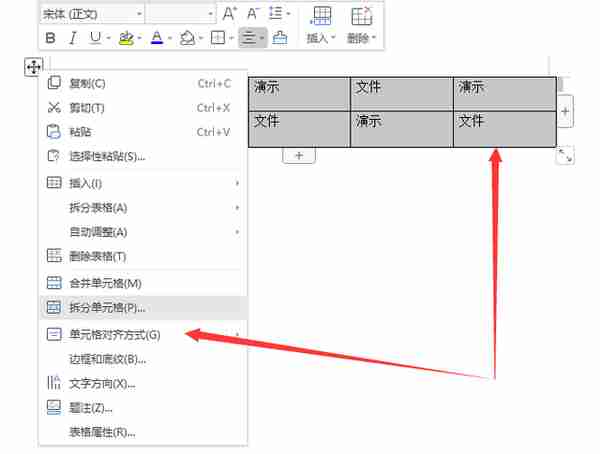
3.在弹出页面点击“居中对齐”图标,完成表格文字居中。
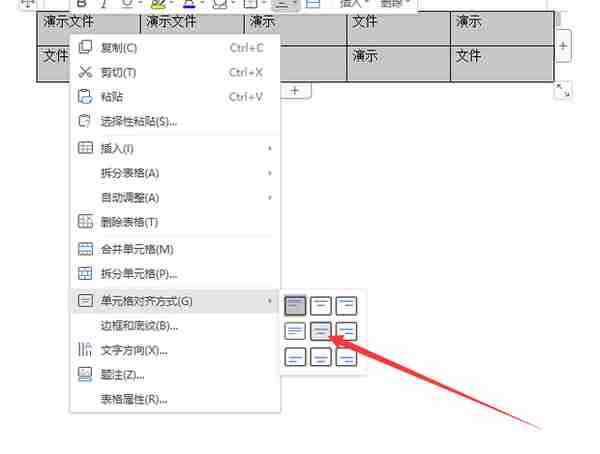
方法二、
1.打开需要居中的Word表格,全选表格;
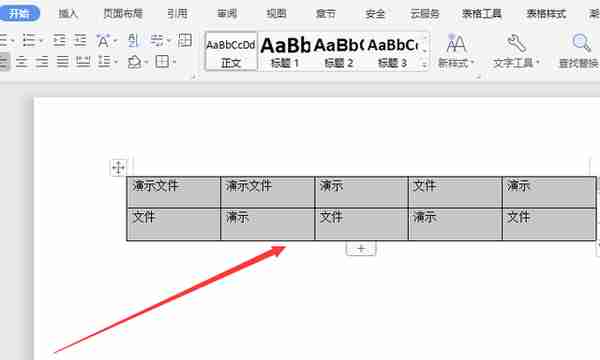
2.在开始页面,点击上方“段落”;
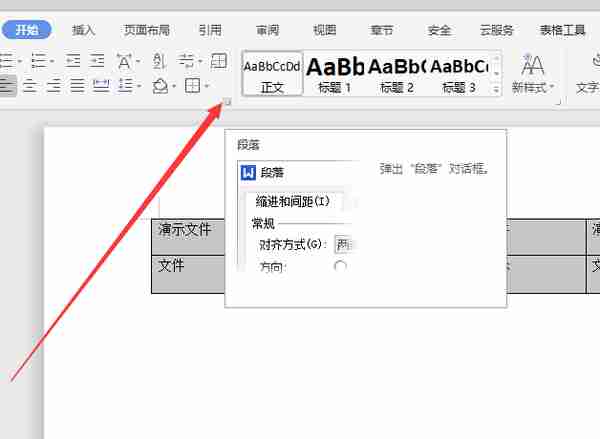
3.在【段落】里点击“居中对齐”按钮,文字便已经居中显示了。

方法三、
1.打开Word表格,全选表格,点击上方“表格工具”;
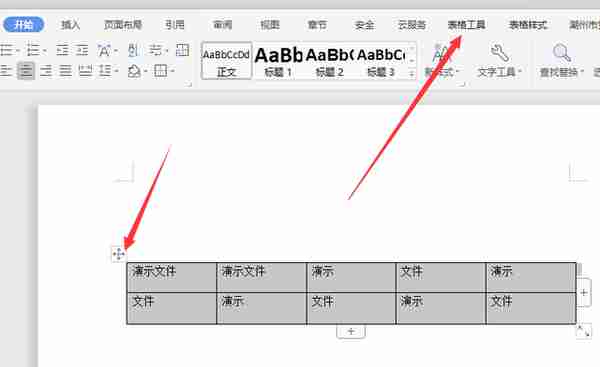
2.在表格工具页面,点击“对齐方式”;
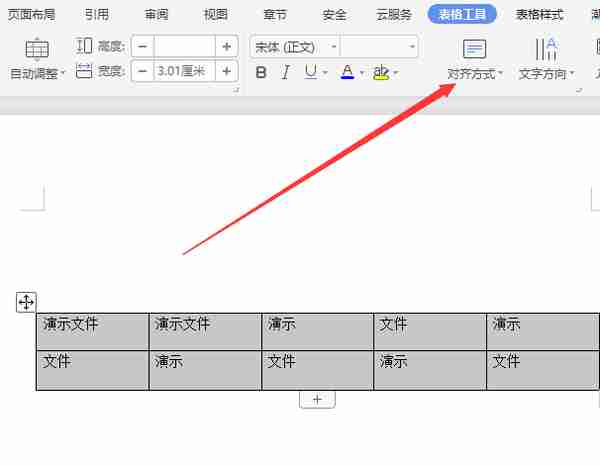
3.在弹出页面点击“水平居中”,完成表格内文字居中。
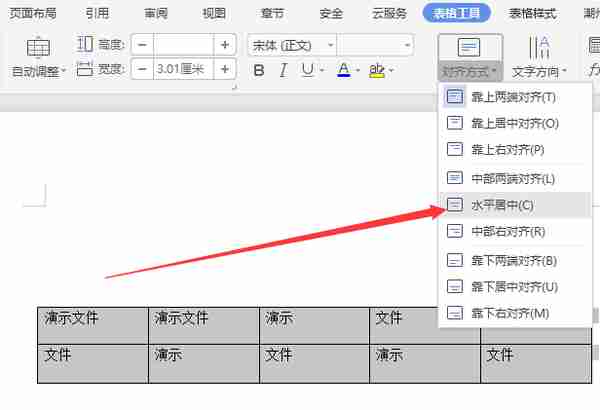
本次操作环境如下:
硬件型号:联想小新 Pro 14
系统版本:Windows10
软件版本:WPS 2022 11.1.0.13703
相关阅读word图片居中(word图片居中文字跟着居中)
版权声明:本文内容由互联网用户自发贡献,该文观点仅代表作者本人。本站仅提供信息存储空间服务,不拥有所有权,不承担相关法律责任。如发现本站有涉嫌抄袭侵权/违法违规的内容, 请发送邮件至 931614094@qq.com 举报,一经查实,本站将立刻删除。